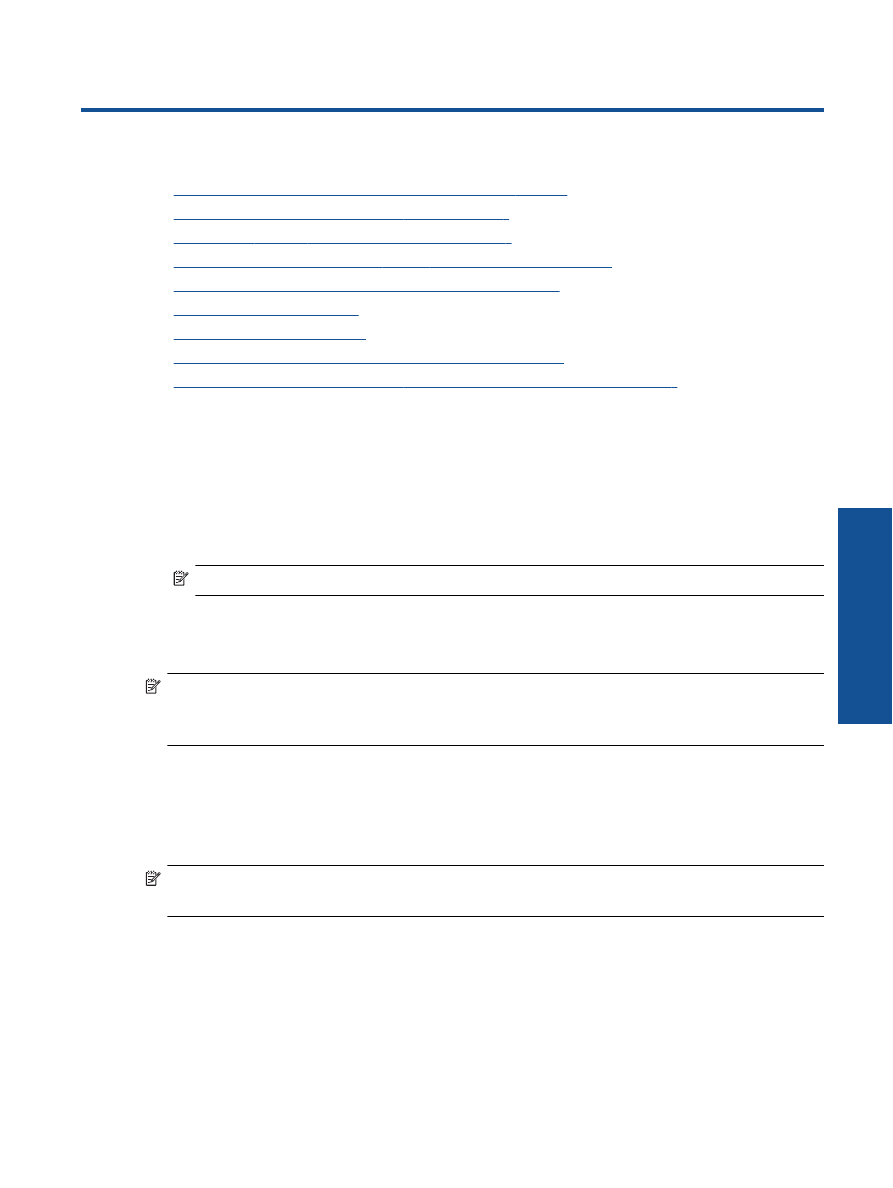
ตองใชเราเตอร
WPS)
•
การเชื่อมตอระบบไรสายแบบเดิม
(
ตองใชเราเตอร
)
•
การเชื่อมตอ
USB (
ไมใชการเชื่อมตอกับเครือขาย
)
•
การเปลี่ยนจากการเชื่อมตอแบบ
USB
เปนการเชื่อมตอแบบไรสาย
•
เชื่อมตอไปยังเครื่องพิมพแบบไรสายโดยไมตองใชเราเตอร
•
การเชื่อมตอเครื่องพิมพใหม
•
การเปลี่ยนการตั้งคาเครือขาย
•
เคล็ดลับในการติดตั้งและการใชงานเครื่องพิมพบนเครือขาย
•
เครื่องมือจัดการเครื่องพิมพขั้นสูง
(
สําหรับเครื่องพิมพที่เชื่อมตอกับเครือขาย
)
WiFi Protected Setup (WPS –
ตองใชเราเตอร
WPS)
หากตองการเชื่อมตอ
HP e-All-in-One
เขากับเครือขายไรสายโดยใช
WiFi Protected Setup
(WPS)
คุณตองมีสิ่งดังตอไปนี้
❑
เครือขาย
802.11b/g/n
ไรสายซึ่งมีเราเตอรไรสายที่เปดใชงาน
WPS
หรือสถานีแมขายแบบไร
สาย
หมายเหตุ
HP e-All-in-One
สนับสนุนเฉพาะการเชื่อมตอที่ใช
2.4GHz
❑
เครื่องคอมพิวเตอรเดสกท็อปหรือแลปท็อปที่สนับสนุนการใชเครือขายแบบไรสายหรือการด
เน็ตเวิรคอินเทอรเฟส
(NIC)
เครื่องคอมพิวเตอรตองเชื่อมตอกับเครือขายไรสายที่คุณตั้งใจจะติด
ตั้ง
HP e-All-in-One
หมายเหตุ
หากคุณมีเราเตอร
Wi-Fi Protected Setup (WPS)
ที่มีโหมดกดปุม
WPS
ใหปฏิบัติ
ตามวิธีการกดปุม
หากคุณไมแนใจวาเราเตอรของคุณมีปุมกดหรือไม
ใหปฏิบัติตามวิธีการของเมนู
การตั้งคาระบบไรสาย
วิธีการกดปุม
(PBC)
1
.
กดปุม
WiFi Protected Setup (WPS)
บนเราเตอรของคุณ
2
.
กดปุม
ระบบไรสาย
บนเครื่องพิมพคางไวจนกระทั่งไฟสถานะไรสายเริ่มกะพริบ
ใหกดปุมนี้คางไว
3
วินาทีเพื่อเริ่มโหมดกดปุม
WPS
หมายเหตุ
เครื่องจะเริ่มตัวจับเวลา
ซึ่งจําเปนจะตองกดปุมที่เชื่อมตอกับอุปกรณเครือขายภายในเวลา
ประมาณสองนาที
วิธีการของเมนูการตั้งคาระบบไรสาย
1
.
กดปุม
ระบบไรสาย
บนจอแสดงผลของเครื่องพิมพเพื่อเปดเมนู
Wireless (
ไรสาย
)
หาก
เครื่องพิมพกําลังพิมพงาน
เกิดขอผิดพลาด
หรือกําลังทํางานสําคัญ
ใหรอจนกระทั่งเสร็จสิ้นงานนั้น
หรือมีการแกไขขอผิดพลาดเรียบรอยแลว
กอนที่จะกดปุม
ระบบไรสาย
2
.
เลือก
Settings
(
การตั้งคา
)
จากจอแสดงผลของเครื่องพิมพ
ความสามารถในการเชื่อมตอ
37
คว
าม
สา
ม
ารถ
ใน
กา
รเ
ช
ื่อมต
อ
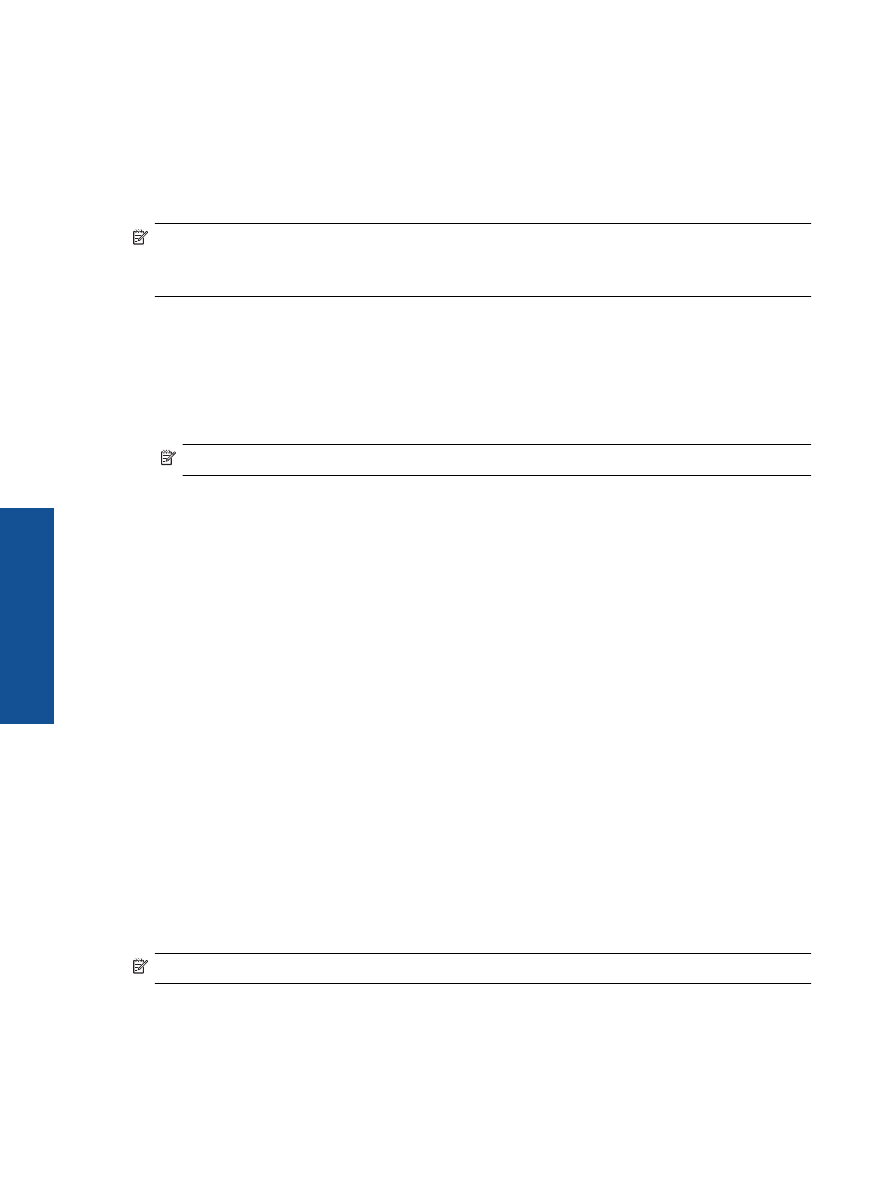
3
.
เลือก
Wi-Fi Protected Setup
จากจอแสดงผลของเครื่องพิมพ
4
.
หากคุณมีเราเตอร
Wi-Fi Protected Setup (WPS)
ที่มีปุมกด
WPS
ใหเลือก
Push Button
Setup
(
การตั้งคาปุมกด
)
จากนั้นปฏิบัติตามคําแนะนําที่ปรากฏบนหนาจอ
หากเราเตอรของคุณ
ไมมีปุมกด
หรือคุณไมแนใจวาเราเตอรของคุณมีปุมดังกลาวหรือไม
ใหเลือก
PIN Setup
(
การตั้ง
คา
PIN)
จากนั้นปฏิบัติตามคําแนะนําที่ปรากฏบนหนาจอ
หมายเหตุ
เครื่องจะเริ่มตัวจับเวลาเปนเวลาประมาณสองนาที
ซึ่งจะตองกดปุมสําหรับดําเนินการนี้บน
อุปกรณเครือขายของคุณ
หรือตองปอนรหัส
PIN
ของเราเตอรลงในหนาการกําหนดคาของเราเตอร
ภายในเวลาดังกลาว